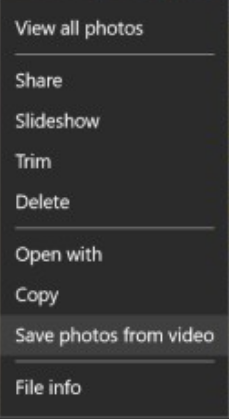কিভাবে গুগল ক্লাসরুম ব্যবহার করবেন

এই এস জোনে, ভিক্টর আপনাকে শেখায় কিভাবে গুগল ক্লাসরুম ব্যবহার করতে হয়। গাইডটিতে শিক্ষক এবং ছাত্রদের জন্য Google ক্লাসরুম ব্যবহার করার পদক্ষেপগুলি কভার করা হয়েছে৷
anime জন্য সেরা টরেন্ট সাইটGoogle Classroom ব্যবহার করার জন্য আপনার একটি Google অ্যাকাউন্ট প্রয়োজন। আপনার যদি একটি জিমেইল অ্যাকাউন্ট থাকে তবে আপনি এটি ব্যবহার করতে পারেন। Google ক্লাসরুমে যোগদান করতে হবে এমন সমস্ত ছাত্রদেরও একটি Google অ্যাকাউন্টের প্রয়োজন হবে।
সরাসরি একটি বিষয়ে যেতে নীচের পোস্টের বিষয়গুলি ব্রাউজ করুন।
পোস্ট বিষয় ব্রাউজ করুন
- একজন শিক্ষক হিসাবে গুগল ক্লাসরুম কীভাবে ব্যবহার করবেন
- একজন ছাত্র হিসাবে Google Classroom কিভাবে ব্যবহার করবেন
একজন শিক্ষক হিসাবে গুগল ক্লাসরুম কীভাবে ব্যবহার করবেন

এই বিভাগে শিক্ষকরা একটি শ্রেণীকক্ষ তৈরি করতে এবং শিক্ষার্থীদের শ্রেণীকক্ষে যোগদানের জন্য আমন্ত্রণ জানাতে যে পদক্ষেপগুলি ব্যবহার করবেন তা কভার করে৷ এটি ক্লাসওয়ার্ক তৈরি এবং বরাদ্দ করার পদক্ষেপগুলি কভার করে, অ্যাসাইনমেন্টগুলি দেখতে এবং ক্লাস ড্রাইভ ফোল্ডার পরিচালনা করে৷
কীভাবে একটি গুগল ক্লাসরুম তৈরি করবেন এবং শিক্ষার্থীদের ক্লাস কোড পাঠাবেন
একজন শিক্ষক হিসেবে Google Classroom ব্যবহার করার প্রথম ধাপ হল একটি শ্রেণীকক্ষ তৈরি করা এবং আপনার শিক্ষার্থীদের কাছে ক্লাস কোড পাঠানো। শিক্ষার্থীরা শ্রেণীকক্ষে যোগ দিতে ক্লাস কোড ব্যবহার করবে। এখানে একটি Google ক্লাসরুম তৈরি করার পদক্ষেপগুলি রয়েছে...
- খোলা Classroom.Google.com আপনার পিসি বা ম্যাক কম্পিউটারের একটি ব্রাউজার থেকে এবং আপনার Google অ্যাকাউন্ট দিয়ে সাইন ইন করুন।
- তারপর, পৃষ্ঠার উপরের ডানদিকে, ক্লিক করুন + সাইন ইন করুন এবং নির্বাচন করুন ক্লাস তৈরি করুন . আপনাকে লাইসেন্স চুক্তি গ্রহণ করতে হবে।

- লাইসেন্স চুক্তি পপ-আপে, হাইলাইট করা চেকবক্সটি চেক করুন। তারপর, পপ-আপের নীচে ডানদিকে, ক্লিক করুন চালিয়ে যান . ফর্ম থেকে ক্লাস তৈরি করুন খুলবে.

- উপরে ক্লাস তৈরি করুন ফর্ম, ক্লাসের নাম লিখুন (প্রয়োজনীয়) এবং অন্যান্য তথ্য (ঐচ্ছিক)। তারপর, ফর্মের নীচে ডানদিকে, ক্লিক করুন সৃষ্টি এবং ক্লাসরুম তৈরি হওয়ার জন্য অপেক্ষা করুন।
 ক্লাসরুম তৈরি হয়ে গেলে, ক্লাস কোড প্রদর্শিত হবে। এই কোডটি কপি করুন এবং আপনি যে সমস্ত ছাত্রছাত্রীদের শ্রেণীকক্ষে যোগ দিতে চান তাদের কাছে পাঠান।
ক্লাসরুম তৈরি হয়ে গেলে, ক্লাস কোড প্রদর্শিত হবে। এই কোডটি কপি করুন এবং আপনি যে সমস্ত ছাত্রছাত্রীদের শ্রেণীকক্ষে যোগ দিতে চান তাদের কাছে পাঠান। 
গুগল ক্লাসরুম সেটিংস কীভাবে পরিবর্তন করবেন
একটি Google ক্লাসরুম তৈরি করার পরে, আপনি কিছু সেটিংস পরিবর্তন করতে চাইতে পারেন। নিচের ধাপগুলো ব্যবহার করুন...
- শ্রেণীকক্ষের উপরের ডানদিকে, সেটিংস আইকনে ক্লিক করুন (একটি গিয়ারের মতো দেখায়)। ক্লাসরুমের সেটিংস সম্পাদনার জন্য খুলবে।

- দ্য ক্লাসের বিবরণ আপনি শ্রেণীকক্ষ তৈরি করার সময় আপনি যে বিশদ প্রবেশ করেছেন সে বিভাগে রয়েছে। আপনি ক্লাসের যে কোনো বিবরণ পরিবর্তন করতে পারেন। আরও সেটিংসের জন্য, নিচে স্ক্রোল করুন।

- উপরে সাধারণ গুগল ক্লাসরুম সেটিং বিভাগে, আপনি ক্লাস কোড প্রদর্শন, অনুলিপি, রিসেট (পরিবর্তন) বা নিষ্ক্রিয় করতে পারেন। আপনি ক্লাস পরিবর্তন করতে পারেন প্রবাহ সেটিংস - এটি নির্ধারণ করে কিনা শিক্ষার্থীরা পোস্ট এবং মন্তব্য করতে পারেন (ডিফল্ট) বা শিক্ষার্থীরা শুধুমাত্র মন্তব্য করতে পারে বা শুধুমাত্র শিক্ষক পোস্ট বা মন্তব্য করতে পারেন .
- আপনি কীভাবে চান তা কনফিগার করতে পারেন প্রবাহে ক্লাসওয়ার্ক (বিজ্ঞপ্তি) প্রদর্শিত হবে।
- অবশেষে, আপনি মুছে ফেলা আইটেমগুলি দেখাতে বা লুকাতে পারেন। আরও সেটিংসের জন্য নিচে স্ক্রোল করুন।

- অবশেষে, শেষ Google ক্লাসরুম সেটিং হল চিহ্নিত করা . এই বিভাগে, আপনি ছাত্রদের গ্রেড কিভাবে প্রদর্শিত হবে তা নির্ধারণ করতে পারেন। আপনি এটা ছেড়ে যেতে পারেন কোনো সামগ্রিক চিহ্ন নেই (ডিফল্ট), মোট পয়েন্ট বা দ্বারা ভারিত বিভাগ (আপনি মার্ক বিভাগ যোগ করলে প্রযোজ্য)।
- আপনি কিনা তাও সেট করতে পারেন শিক্ষার্থীদের সামগ্রিক চিহ্ন দেখান বা না (ডিফল্টরূপে দেখানো হয় না)।
- অবশেষে, উপর চিহ্নিত করা শ্রেণীকক্ষ সেটিংস বিভাগে, আপনি মার্ক বিভাগ তৈরি করতে পারেন।
- আপনি যখন ক্লাসরুম সেটিংসে সমস্ত পরিবর্তন করা শেষ করবেন, স্ক্রিনের উপরের ডানদিকে ক্লিক করুন সংরক্ষণ . তারপর, স্ক্রিনের উপরের বাম দিকে, ক্লিক করুন এক্স ক্লাসরুম সেটিংস বন্ধ করতে বোতাম।

কিভাবে একটি Google ক্লাসরুমে ছাত্র বা শিক্ষক যোগ করবেন
Google Classroom ব্যবহার করার আরেকটি গুরুত্বপূর্ণ ধাপ হল শ্রেণীকক্ষে শিক্ষার্থীদের যোগ করা। এই বিভাগের প্রথম উপ-বিভাগে, আপনি শিক্ষার্থীদের কাছে ক্লাসরুম কোড পাঠিয়েছেন। তবে আপনি যদি নিজে ছাত্রদের যোগ করতে চান তবে নীচের পদক্ষেপগুলি অনুসরণ করুন…
- ক্লাসরুম মেনুতে, ক্লিক করুন মানুষ .

- মানুষ মেনু আপনাকে শিক্ষক বা ছাত্র হিসাবে কাউকে যোগ করার বিকল্প দেয়। একজন শিক্ষক যোগ করতে, ডান পাশের আইকনে ক্লিক করুন শিক্ষকরা . যাইহোক, একজন ছাত্র যোগ করতে, পাশের আইকনে ক্লিক করুন ছাত্ররা .

- আমন্ত্রণ উইন্ডোতে, আপনি যাকে আমন্ত্রণ জানাতে চান তার জিমেইল ঠিকানা টাইপ করুন (1)। তারপর অনুসন্ধান ফলাফল (2) থেকে ব্যক্তির ইমেল নির্বাচন করুন। অবশেষে, ক্লিক করুন আমন্ত্রণ .

- এর পাশে আমন্ত্রণ সহ ইমেলটি প্রদর্শিত হবে। আপনি যদি একজন শিক্ষার্থীকে মুছতে চান, তাহলে শিক্ষার্থীর পাশে থাকা চেকবক্সটি চেক করুন। তারপর, ক্লিক করুন কর্ম ড্রপ-ডাউন এবং নির্বাচন করুন অপসারণ .

কীভাবে গুগল ক্লাসরুম ক্লাসওয়ার্ক তৈরি এবং বরাদ্দ করবেন
একজন শিক্ষক হিসাবে, আপনার কাজগুলির মধ্যে একটি হল ক্লাসওয়ার্ক তৈরি করা – মডিউল, অ্যাসাইনমেন্ট, প্রশ্ন তৈরি করা। আপনি কীভাবে ছাত্ররা কাজটি দেখতে চান সে বিষয়ে আপনি ক্লাসওয়ার্ক অর্ডার করতে পারেন।
এখানে ক্লাসওয়ার্ক তৈরি এবং সংগঠিত করতে Google ক্লাসরুম ব্যবহার করার ধাপগুলি রয়েছে৷
- ক্লাসরুম মেনুতে, ক্লিক করুন ক্লাসওয়ার্ক .

- তারপর, ক্লাসওয়ার্ক মেনুর উপরের বাম দিকে, ক্লিক করুন সৃষ্টি . ক্লাসওয়ার্ক বিকল্পগুলি প্রদর্শিত হবে।

- প্রদর্শিত বিকল্পগুলিতে, একটি বিকল্প নির্বাচন করুন - এই উদাহরণে, আমি একটি তৈরি করব উপাদান .

- ক্লাসওয়ার্ক এবং পোস্টের বিবরণ লিখুন। এছাড়াও আপনি পোস্ট ড্রপ-ডাউনে ক্লিক করতে পারেন এবং ক্লাসওয়ার্কের সময়সূচী বা খসড়া হিসাবে সংরক্ষণ করার বিকল্পটি নির্বাচন করতে পারেন।
 ক্লাসওয়ার্ক মেনুতে, আপনি Google ড্রাইভে ক্লাস ক্যালেন্ডার এবং ক্লাস ড্রাইভ ফোল্ডারও পরিচালনা করতে পারেন।
ক্লাসওয়ার্ক মেনুতে, আপনি Google ড্রাইভে ক্লাস ক্যালেন্ডার এবং ক্লাস ড্রাইভ ফোল্ডারও পরিচালনা করতে পারেন।স্টুডেন্ট মার্কস কিভাবে দেখবেন
একজন শিক্ষকও শিক্ষার্থীদের মার্ক দেখতে পারেন। এখানে কিভাবে…
- ক্লাসরুম মেনুতে, ক্লিক করুন চিহ্ন .

- মার্কস মেনু ক্লাসের সমস্ত ছাত্রদের জন্য মার্ক প্রদর্শন করবে। এই মেনুতে যেকোনো কিছু প্রদর্শন করার জন্য আপনার ক্লাসে অবশ্যই কমপক্ষে একজন শিক্ষার্থী এবং 1টি কুইজ, অ্যাসাইনমেন্ট বা প্রশ্ন থাকতে হবে।

একজন ছাত্র হিসাবে Google Classroom কিভাবে ব্যবহার করবেন

আপনি যদি একজন ছাত্র হন, তাহলে এই বিভাগের ধাপগুলি আপনাকে Google Classroom কীভাবে ব্যবহার করতে হয় সে সম্পর্কে নিয়ে যাবে।
কিভাবে একটি গুগল ক্লাসরুমে যোগদান করবেন
একটি শ্রেণীকক্ষে যোগদান করতে, আপনার শিক্ষক আপনাকে শ্রেণীকক্ষের কোড পাঠাতেন। শ্রেণীকক্ষে যোগদানের জন্য নিচের ধাপগুলো ব্যবহার করুন।
স্যামসাং মোবাইল ফোন চালকরা
- খোলা Classroom.Google.com একটি ব্রাউজার থেকে এবং আপনার জিমেইল দিয়ে সাইন ইন করুন।
- তারপর, পৃষ্ঠার উপরের ডানদিকে, ক্লিক করুন + সাইন ইন করুন এবং নির্বাচন করুন ক্লাসে যোগ দিন .

- উপরে ক্লাসে যোগ দিন উইন্ডোতে, আপনার শিক্ষকের কাছ থেকে প্রাপ্ত ক্লাস কোডটি লিখুন এবং ক্লিক করুন যোগদান করুন .

কিভাবে ক্লাসওয়ার্ক দেখতে এবং প্রতিক্রিয়া জানাতে হয়
একবার আপনি একটি শ্রেণীকক্ষে যোগদান করলে, আপনি ক্লাসওয়ার্ক দেখতে পারেন – ক্লাসের উপকরণ, কুইজ, অ্যাসাইনমেন্ট এবং প্রশ্ন। নিচের ধাপগুলো ব্যবহার করুন...
- ক্লাসরুম মেনুতে, ক্লিক করুন ক্লাসওয়ার্ক তালিকা. আপনার জন্য নির্ধারিত সমস্ত কোর্সওয়ার্ক প্রদর্শিত হবে।

- বিভিন্ন ধরনের ক্লাসওয়ার্ক রয়েছে – উপকরণ, অ্যাসাইনমেন্ট, কুইজ অ্যাসাইনমেন্ট এবং আরও অনেক কিছু। একটি অ্যাসাইনমেন্ট বা প্রশ্ন থেকে একটি উপাদান আলাদা করার একটি দ্রুত উপায় হল যে উপকরণগুলির নির্ধারিত তারিখ নেই৷
- নীচের ছবিতে, উপরের ক্লাসওয়ার্কটি একটি কুইজ - যদিও এটির কোনও নির্দিষ্ট তারিখ নেই, এটি প্রদর্শিত হয় কোনো নির্দিষ্ট তারিখ নেই . যাইহোক, দ্বিতীয় ক্লাসওয়ার্ক একটি উপাদান.
- একটি ক্লাসওয়ার্ক দেখতে, এটি ক্লিক করুন. ক্লাসওয়ার্কের বিবরণ খোলা হলে, ক্লিক করুন অ্যাসাইনমেন্ট দেখুন বা উপাদান দেখুন .

কিভাবে অন্যান্য শ্রেণীর সদস্যদের সাথে তথ্য শেয়ার করবেন
Google ক্লাসরুম শিক্ষার্থীদের তথ্য শেয়ার করতে এবং সহযোগিতা করার অনুমতি দেয় - যদি না শিক্ষক দ্বারা বিকল্পটি অক্ষম করা হয়। গুগল ক্লাসরুমে তথ্য শেয়ার করার বিভিন্ন উপায় শিখতে নিচের ধাপগুলো অনুসরণ করুন।
- শ্রেণীকক্ষের উপর প্রবাহ মেনু, ক্লিক করুন আপনার ক্লাসের সাথে কিছু শেয়ার করুন .

- তারপর, মন্তব্যের বিবরণে, আপনি যে তথ্যটি ভাগ করতে চান তা লিখুন। আপনি ক্লিক করে একটি সংযুক্তি অন্তর্ভুক্ত করতে পারেন সংযুক্ত করুন বোতাম (নীচে বাম)। আপনি শেষ হলে, ক্লিক করুন পোস্ট .

- আপনি একটি ক্লাসওয়ার্ক মধ্যে তথ্য শেয়ার করতে পারেন. এটি করতে, ক্লিক করুন ক্লাসওয়ার্ক তালিকা.

- তারপর, এটি প্রসারিত করতে একটি কোর্সওয়ার্ক ক্লিক করুন. ক্লাসওয়ার্ক খুলতে, ক্লিক করুন দেখুন লিঙ্ক

- কোর্সওয়ার্ক খোলা হলে, ক্লিক করুন ক্লাস মন্তব্য যোগ করুন . আপনি যোগ করতে পারেন ব্যক্তিগত মন্তব্য (ব্যক্তিগত নোট) - এই বিকল্পটি ডান প্যানে উপলব্ধ।

! আমি আশা করি আপনি এই এস জোনটি সহায়ক বলে মনে করেছেন। আপনি যদি এটি সহায়ক বলে মনে করেন, দয়া করে ভোট দিন হ্যাঁ নীচের এই পোস্ট সহায়ক প্রশ্ন ছিল.
বিকল্পভাবে, আপনি একটি প্রশ্ন জিজ্ঞাসা করতে পারেন, একটি মন্তব্য করতে পারেন বা এই পৃষ্ঠার শেষে পাওয়া একটি উত্তর ছেড়ে দিন ফর্মের সাথে প্রতিক্রিয়া প্রদান করতে পারেন।
অবশেষে, আরও অনলাইন স্টাডি টুল এস জোনসের জন্য, আমাদের অনলাইন স্টাডি টুলস এবং অ্যাপস পৃষ্ঠা দেখুন।